Instruksjoner for FlightSearch Toolbar fjerning (avinstallasjon FlightSearch Toolbar)
FlightSearch Toolbar er en av mange Mindspark interaktiv Network programmene. Det er fremmet på free.flightsearchapp.com som et verktøy som kan hjelpe deg spore statusen for flyreiser inkludert avganger og ankomster avbestillinger.
Det er også ment for å gi deg veibeskrivelser og kart for ulike reiser destinasjoner, presentere deg med en tidssone omformer, og lar deg lage oppgavelister. Programmet kan virke som et veldig nyttig verktøy, men det har det ulempene også. Denne artikkelen kan hjelpe deg å avgjøre om du skal slette FlightSearch Toolbar fra datamaskinen eller ikke.
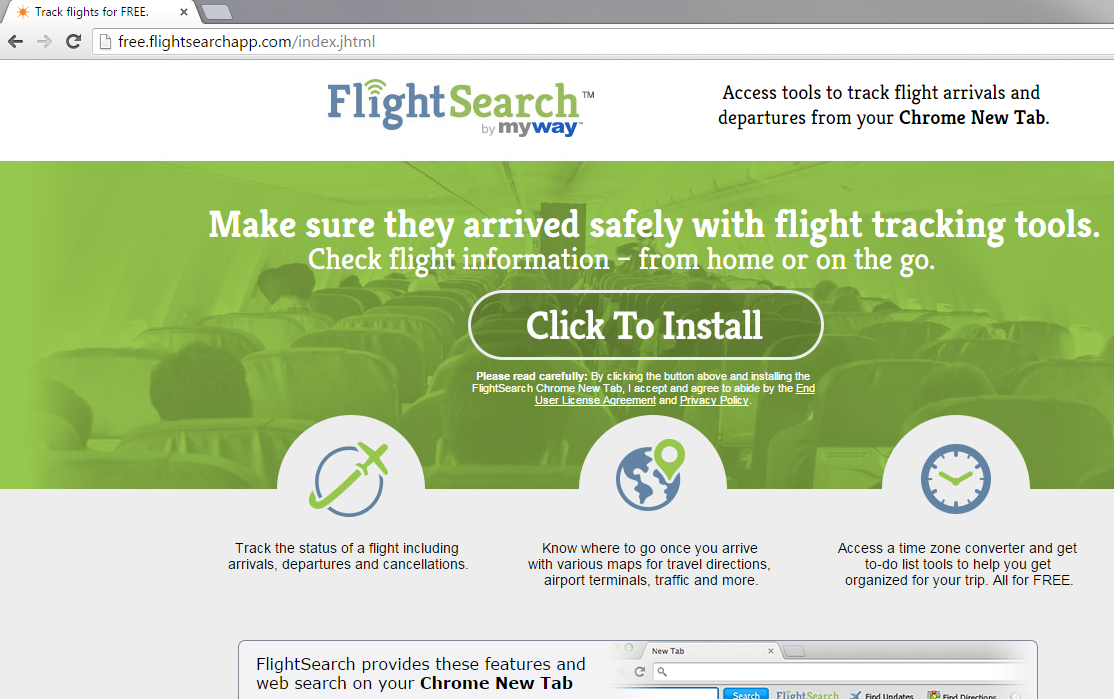
Hvordan fungerer FlightSearch Toolbar?
Selv om FlightSearch Toolbar kan lastes ned fra den offisielle siden, kan det også angi systemet gjennom skadelig freeware eller programvare pakker. Det er derfor programmet kan klassifiseres som potensielt uønsket. Hvis du ikke laste ned verktøylinjen direkte, betyr det at den inn datamaskinen ved hjelp av andre freeware. Det er presentert som et ekstra tilbud i installasjonsveiviseren, og hvis du ikke merker det, godtar du å det automatisk. Dvs tilbys hvorfor det er så viktig å pass på installere og hva annet deg under installasjonen, spesielt når det gjelder gratis tredjepartsprogramvare.
Et annet problem knyttet til verktøylinjen er at det endrer nettleserinnstillingene ved ankomst. Så snart verktøylinjen blir lagt til nettleseren og vises under adressefeltet, erstatter startsiden og standard søkemotor med Ask.com. I noen tilfeller vises tilbudet av disse endringene i installasjonsveiviseren, så du kan u–sjekk boksene og unngå å endre nettleserinnstillingene. Spør Søk er ikke en ondsinnet motor og viser legitime resultater, men det også gir du sponset annonser og koblinger. Hvis du vil gå tilbake til bruker du vanlige søkeverktøy, må du avslutte FlightSearch Toolbar og Ask søkeverktøy.
Hvordan fjerne FlightSearch Toolbar?
Du kan avinstallere FlightSearch Toolbar manuelt eller automatisk. Hvis du velger manuell fjerning, må du slette FlightSearch Toolbar fra datamaskinen og nettlesere (unntatt Internet Explorer). Du vil også måtte gjenopprette innstillingene på nettleseren din for å bli kvitt Ask Search. Alle disse oppgavene kan utføres automatisk, hvis du implementere verktøyet skadelig presentert på vår side. Malware remover vil skanne systemet, oppdage alle potensielle problemer og fjerne FlightSearch Toolbar. I tillegg til FlightSearch Toolbar fjerning, vil du også være å sørge for at datamaskinen blir ivaretatt fra andre Internett infeksjoner.
Offers
Last ned verktøyet for fjerningto scan for FlightSearch ToolbarUse our recommended removal tool to scan for FlightSearch Toolbar. Trial version of provides detection of computer threats like FlightSearch Toolbar and assists in its removal for FREE. You can delete detected registry entries, files and processes yourself or purchase a full version.
More information about SpyWarrior and Uninstall Instructions. Please review SpyWarrior EULA and Privacy Policy. SpyWarrior scanner is free. If it detects a malware, purchase its full version to remove it.

WiperSoft anmeldelse detaljer WiperSoft er et sikkerhetsverktøy som gir sanntids sikkerhet mot potensielle trusler. I dag, mange brukernes har tendens til å laste ned gratis programvare fra Interne ...
Last ned|mer


Er MacKeeper virus?MacKeeper er ikke et virus, er heller ikke en svindel. Mens det er ulike meninger om programmet på Internett, en masse folk som hater så notorisk programmet aldri har brukt det, o ...
Last ned|mer


Mens skaperne av MalwareBytes anti-malware ikke har vært i denne bransjen i lang tid, gjøre de opp for det med sin entusiastiske tilnærming. Flygninger fra slike nettsteder som CNET viser at denne ...
Last ned|mer
Quick Menu
Trinn 1. Avinstallere FlightSearch Toolbar og relaterte programmer.
Fjerne FlightSearch Toolbar fra Windows 8
Høyreklikk i bakgrunnen av Metro-grensesnittmenyen, og velg Alle programmer. I programmenyen klikker du på Kontrollpanel, og deretter Avinstaller et program. Naviger til programmet du ønsker å slette, høyreklikk på det og velg Avinstaller.


Avinstallere FlightSearch Toolbar fra Vinduer 7
Klikk Start → Control Panel → Programs and Features → Uninstall a program.


Fjerne FlightSearch Toolbar fra Windows XP
Klikk Start → Settings → Control Panel. Finn og klikk → Add or Remove Programs.


Fjerne FlightSearch Toolbar fra Mac OS X
Klikk Go-knappen øverst til venstre på skjermen og velg programmer. Velg programmer-mappen og se etter FlightSearch Toolbar eller en annen mistenkelig programvare. Nå Høyreklikk på hver av slike oppføringer og velge bevege å skitt, deretter høyreklikk Papirkurv-ikonet og velg Tøm papirkurv.


trinn 2. Slette FlightSearch Toolbar fra nettlesere
Avslutte de uønskede utvidelsene fra Internet Explorer
- Åpne IE, trykk inn Alt+T samtidig og velg Administrer tillegg.


- Velg Verktøylinjer og utvidelser (i menyen til venstre). Deaktiver den uønskede utvidelsen, og velg deretter Søkeleverandører. Legg til en ny og fjern den uønskede søkeleverandøren. Klikk Lukk.


- Trykk Alt+T igjen og velg Alternativer for Internett. Klikk på fanen Generelt, endre/fjern hjemmesidens URL-adresse og klikk på OK.
Endre Internet Explorer hjemmesiden hvis det ble endret av virus:
- Trykk Alt+T igjen og velg Alternativer for Internett.


- Klikk på fanen Generelt, endre/fjern hjemmesidens URL-adresse og klikk på OK.


Tilbakestill nettleseren
- Trykk Alt+T. Velg Alternativer for Internett.


- Åpne Avansert-fanen. Klikk Tilbakestill.


- Kryss av i boksen.


- Trykk på Tilbakestill, og klikk deretter Lukk.


- Hvis du kan ikke tilbakestille nettlesere, ansette en pålitelig anti-malware, og skanne hele datamaskinen med den.
Slette FlightSearch Toolbar fra Google Chrome
- Åpne Chrome, trykk inn Alt+F samtidig og klikk Settings (Innstillinger).


- Klikk Extensions (Utvidelser).


- Naviger til den uønskede plugin-modulen, klikk på papirkurven og velg Remove (Fjern).


- Hvis du er usikker på hvilke utvidelser fjerne, kan du deaktivere dem midlertidig.


Tilbakestill Google Chrome homepage og retten søke maskinen hvis det var kaprer av virus
- Åpne Chrome, trykk inn Alt+F samtidig og klikk Settings (Innstillinger).


- Under On Startup (Ved oppstart), Open a specific page or set of pages (Åpne en spesifikk side eller et sideutvalg) klikker du Set pages (Angi sider).


- Finn URL-adressen til det uønskede søkeverktøyet, endre/fjern det og klikk OK.


- Under Search (Søk), klikk på knappen Manage search engine (Administrer søkemotor). Velg (eller legg til og velg) en ny standard søkeleverandør, og klikk Make default (Angi som standard). Finn URL-adressen til søkeverktøyet du ønsker å fjerne, og klikk på X. Klikk på Done (Fullført).




Tilbakestill nettleseren
- Hvis leseren fortsatt ikke fungerer slik du foretrekker, kan du tilbakestille innstillingene.
- Trykk Alt+F.


- Velg Settings (Innstillinger). Trykk Reset-knappen nederst på siden.


- Trykk Reset-knappen én gang i boksen bekreftelse.


- Hvis du ikke tilbakestiller innstillingene, kjøper en legitim anti-malware, og skanne PCen.
Fjern FlightSearch Toolbar fra Mozilla Firefox
- Trykk inn Ctrl+Shift+A samtidig for å åpne Add-ons Manager (Tilleggsbehandling) i en ny fane.


- Klikk på Extensions (Utvidelser), finn den uønskede plugin-modulen og klikk Remove (Fjern) eller Disable (Deaktiver).


Endre Mozilla Firefox hjemmeside hvis den ble endret av virus:
- Åpne Firefox, trykk inn tastene Alt+T samtidig, og velg Options (Alternativer).


- Klikk på fanen Generelt, endre/fjern hjemmesidens URL-adresse og klikk på OK. Gå til Firefox-søkefeltet øverst til høyre på siden. Klikk på søkeleverandør-ikonet og velg Manage Search Engines (Administrer søkemotorer). Fjern den uønskede søkeleverandøren og velg / legg til en ny.


- Trykk OK for å lagre endringene.
Tilbakestill nettleseren
- Trykk Alt+H.


- Klikk Troubleshooting information (Feilsøkingsinformasjon).


- Klikk Reset Firefox - > Reset Firefox (Tilbakestill Firefox).


- Klikk Finish (Fullfør).


- Hvis du ikke klarer å tilbakestille Mozilla Firefox, skanne hele datamaskinen med en pålitelig anti-malware.
Avinstallere FlightSearch Toolbar fra Safari (Mac OS X)
- Åpne menyen.
- Velg innstillinger.


- Gå til kategorien filtyper.


- Tapp knappen Avinstaller ved uønsket FlightSearch Toolbar og kvitte seg med alle de andre ukjente oppføringene også. Hvis du er usikker om utvidelsen er pålitelig eller ikke, bare uncheck boksen Aktiver for å deaktivere den midlertidig.
- Starte Safari.
Tilbakestill nettleseren
- Trykk på ikonet og velg Nullstill Safari.


- Velg alternativene du vil tilbakestille (ofte alle av dem er merket) og trykke Reset.


- Hvis du ikke tilbakestiller nettleseren, skanne hele PCen med en autentisk malware flytting programvare.
Site Disclaimer
2-remove-virus.com is not sponsored, owned, affiliated, or linked to malware developers or distributors that are referenced in this article. The article does not promote or endorse any type of malware. We aim at providing useful information that will help computer users to detect and eliminate the unwanted malicious programs from their computers. This can be done manually by following the instructions presented in the article or automatically by implementing the suggested anti-malware tools.
The article is only meant to be used for educational purposes. If you follow the instructions given in the article, you agree to be contracted by the disclaimer. We do not guarantee that the artcile will present you with a solution that removes the malign threats completely. Malware changes constantly, which is why, in some cases, it may be difficult to clean the computer fully by using only the manual removal instructions.
